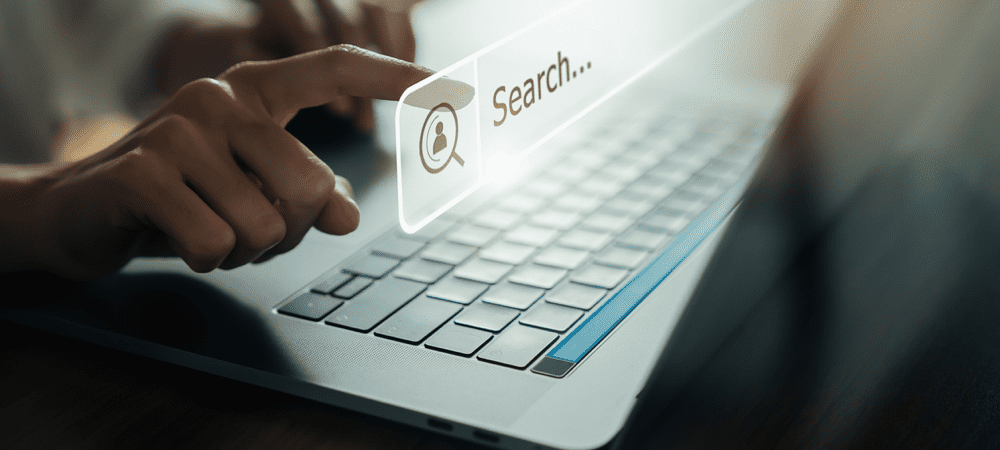Kako shraniti Google Preglednice kot PDF
Google Listi Google Google Dokumenti Junak / / July 11, 2023

Objavljeno
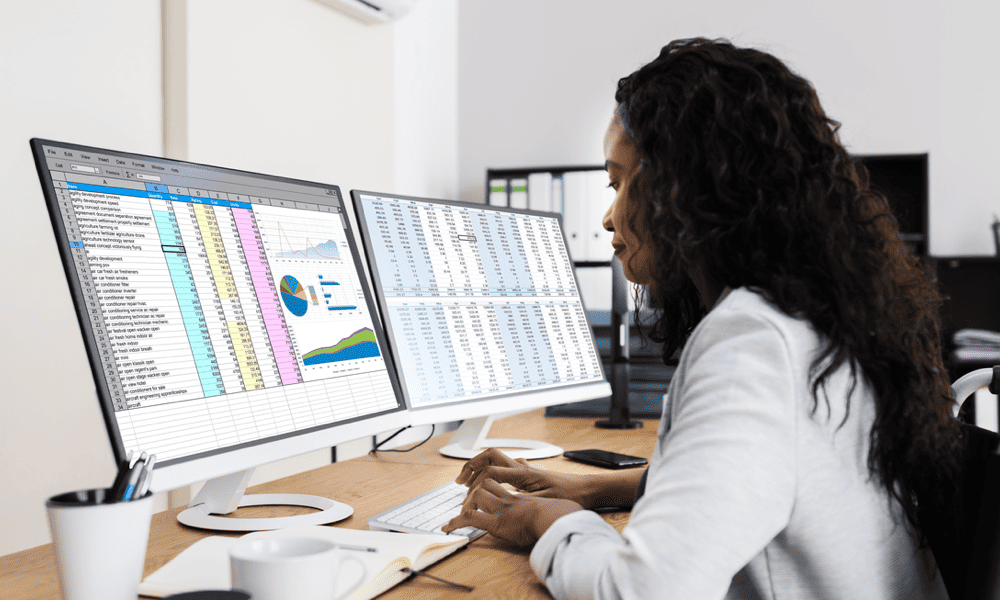
Če želite kopijo podatkov preglednice Google Preglednic samo za branje, jo boste morda želeli shraniti kot PDF. Ta vodnik pojasnjuje, kako.
V današnjem digitalnem svetu je bistvenega pomena imeti možnost dostopa in shranjevanja datotek v različnih formatih. Ena priljubljena oblika datoteke je PDF, ki ponuja splošno podprto obliko datoteke za dokumente, ki je samo za branje.
Kot pogosta Uporabnik Google Preglednic, boste morda potrebovali pretvorbo preglednic v PDF. To je lahko uporabno, če želite statični posnetek svojih podatkov ali ko morate svojo preglednico deliti z drugimi, ki nimajo dostopa do Google Preglednic.
Na srečo je postopek pretvorbe Google Preglednic v PDF hiter in enostaven. Če želite shraniti preglednico Google Preglednic kot PDF, sledite spodnjim korakom.
Kako shraniti datoteko Google Preglednic kot PDF na PC ali Mac
Najlažji način za shranjevanje preglednice Google Preglednic kot PDF v računalniku ali Macu je uporaba vgrajenih možnosti izvoza za shranjevanje datoteke neposredno kot PDF. To bi moralo pomagati ohraniti oblikovanje vaše preglednice, hkrati pa vam omogoča, da prilagodite dele preglednice, ki jih želite shraniti.
To je mogoče zaradi nenavadne posebnosti tiskalnega sistema. Namesto tiskanja dokumenta s fizičnim tiskalnikom lahko Google Preglednice namesto tega "natisnejo" vsebino preglednice v datoteko PDF.
Nato si lahko ogledate datoteko z uporabo bralnika PDF kot Adobe Acrobat oz Wondershare PDF Reader. Uporabite lahko tudi vgrajen bralnik PDF, vključen v spletne brskalnike, kot sta Google Chrome in Microsoft Edge.
Datoteko Google Preglednic shranite kot PDF:
- Najprej odprite Preglednica Google Preglednice ki ga želite shraniti kot PDF.
- Izberite mapa iz menija.
- Iz mapa meni, izberite Prenesi > PDF (.pdf) med razpoložljivimi možnostmi.
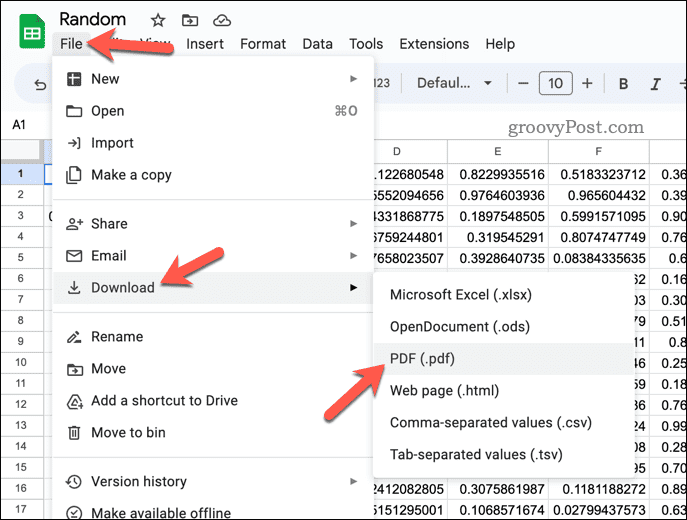
- Prikaže se posebna različica menija za predogled tiskanja. Najprej izberite, ali želite natisniti samo aktivni list ali vse liste v vaši preglednici z uporabo Izvozi spustni meni zgoraj desno.
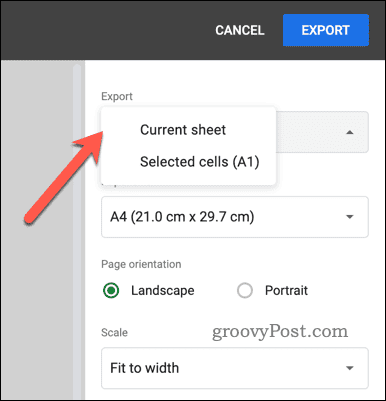
- Nato izberite velikost datoteke (glede na tipične velikosti tiskalnika) z uporabo Velikost papirja spustni meni.
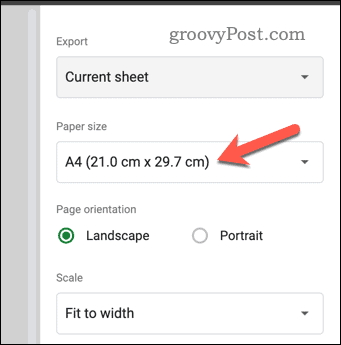
- Izberite usmerjenost strani, ki jo želite uporabiti, tako da izberete eno od obeh Pokrajina oz Portret.
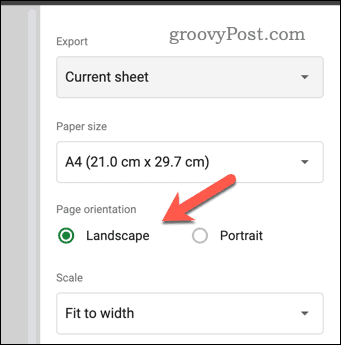
- Po potrebi prilagodite nastavitve skaliranja z uporabo Lestvica spustnem meniju, izberite ustreza širini, ustreza višini, prilega na stranali ohranite standardno skaliranje z uporabo normalno (100%) možnost.
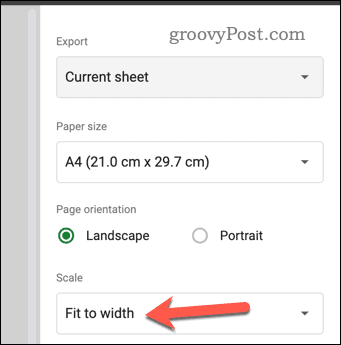
- Izberite želene nastavitve robov z uporabo Robovi spustni meni.
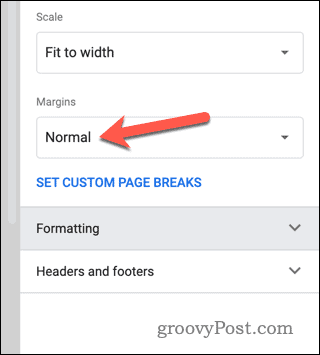
- Dodatno spremenite nastavitve oblikovanja datoteke, glave in noge z uporabo Oblikovanje in Glave in noge razdelki.
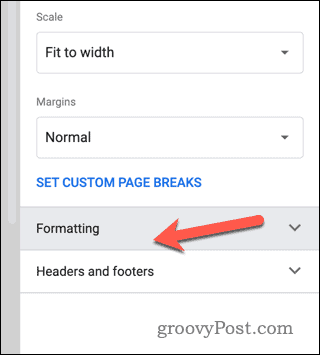
- Ko konfigurirate datoteko in ste pripravljeni na shranjevanje, pritisnite Izvozi gumb v zgornjem desnem kotu.
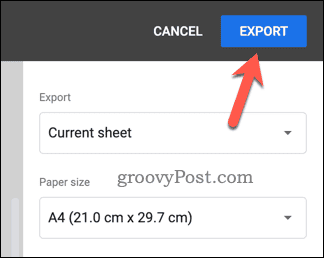
- Ko ste pozvani, izberite ime datoteke in shranite datoteko v računalnik ali Mac na želeno mesto.
Datoteka Google Preglednice bo zdaj prenesena v vaš računalnik kot datoteka PDF, ki si jo lahko ogledate. Datoteko lahko nato daste v skupno rabo drugam, jo natisnete ročno ali naredite dodatne spremembe, kot npr odstranitev določenih strani oz risanje na datoteko PDF neposredno.
Kako shraniti datoteko Google Preglednic kot PDF v mobilni napravi
Če niste pri računalniku in morate dokument Google Preglednice shraniti kot datoteko PDF v mobilno napravo, lahko to storite z aplikacijo Google Preglednice. Google Preglednice so na voljo uporabnikom naprav Android, iPhone in iPad.
Če želite datoteko Google Preglednic shraniti kot PDF v mobilno napravo:
- Odprite preglednico Google Sheets z aplikacijo v napravi Android ali Apple.
- Tapnite tri pike ikono menija v zgornjem desnem kotu zaslona, da odprete meni.
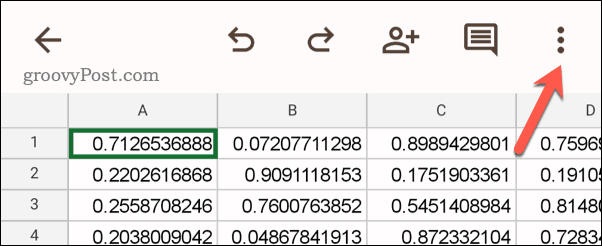
- V meniju izberite Delite in izvozite.
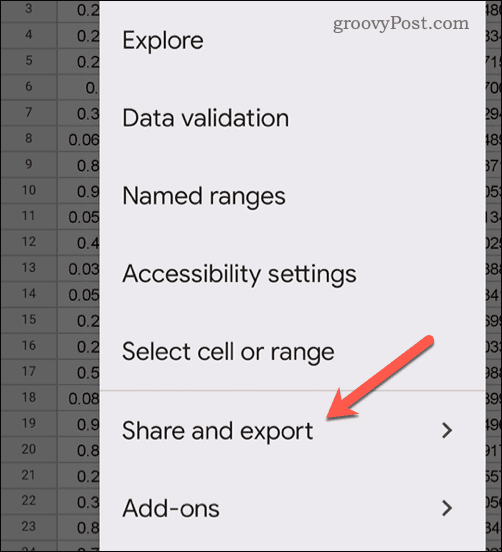
- Nato tapnite Shrani kot v Delite in izvozite opcije.
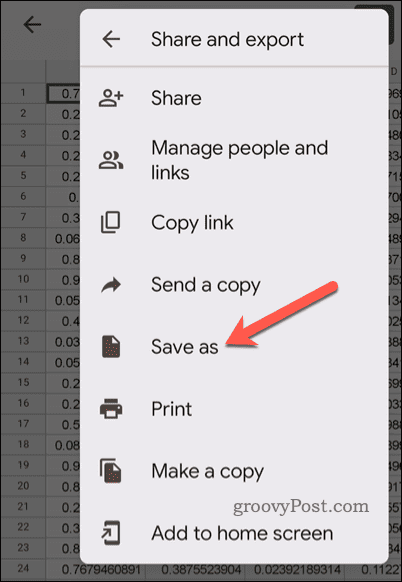
- Izberite PDF dokument (.pdf) med razpoložljivimi formati datotek in nato tapnite v redu.
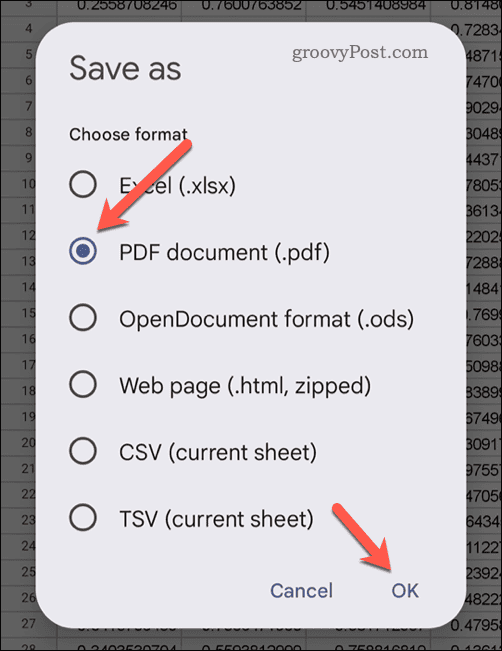
- Google Preglednice bodo izvozile datoteko kot PDF. Če ga želite prenesti v svojo napravo, tapnite Prenesi gumb.
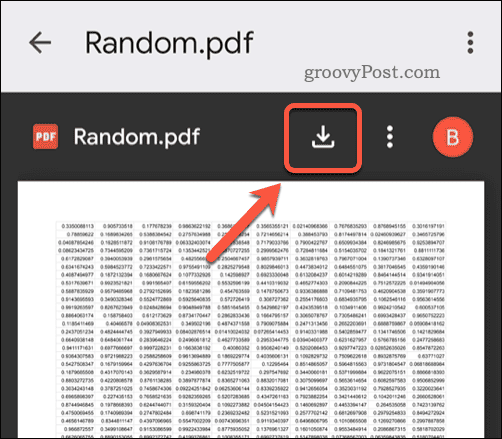
Datoteka PDF bi morala biti zdaj shranjena v vaši mobilni napravi.
Upravljanje podatkov Google Preglednic
Zahvaljujoč zgornjim korakom lahko preprosto shranite Google Preglednice kot PDF tako, da izvozite datoteko s funkcijo tiskanja v datoteko v večini sodobnih naprav. Morda ga boste lažje obdržali na spletu in delite svojo preglednico Google Preglednice z drugimi uporabniki.
Želite izboljšati svojo preglednico? Zakaj ne poskusite združevanje listov skupaj zaradi jasnosti ali, če je podatke težko brati, lahko vedno poskusite povečanje celic v vaši preglednici.